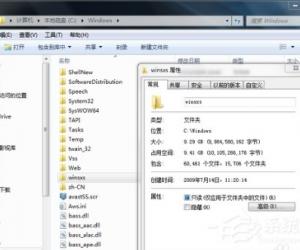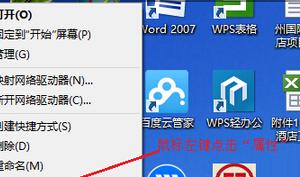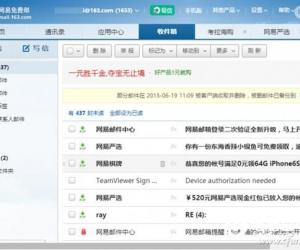在电脑的桌面上怎么添加可爱的小钟表 电脑的桌面上添加小钟表方法
发布时间:2017-02-04 10:22:17作者:知识屋
在电脑的桌面上怎么添加可爱的小钟表 电脑的桌面上添加小钟表方法 我们每一天都需要看时间,看日历。每天很多小伙伴都在电脑旁工作,如果能在自己的电脑桌面上添加上时钟、日历这些小工具,那么,我们就可以随时知道时间日期了。那么在电脑的桌面上怎么添加可爱的小钟表?下面小编就为大家详细介绍一下,一起来看看吧!

方法/步骤
1、单击“开始”,单击“控制面板",出现控制面板界面,找到”时钟,语言和区域“,单击一下。
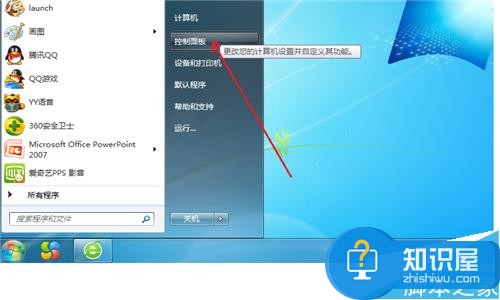
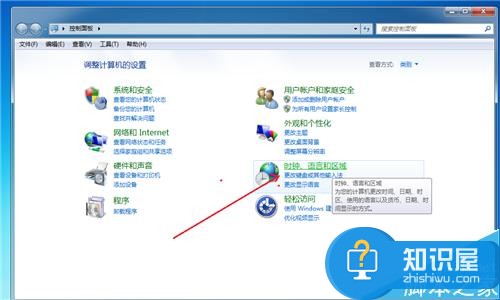
2、出现控制面板主页,找到”日期和时间“,在日期和时间的最后面,找到”向桌面添加时钟小工具“,单击一下。
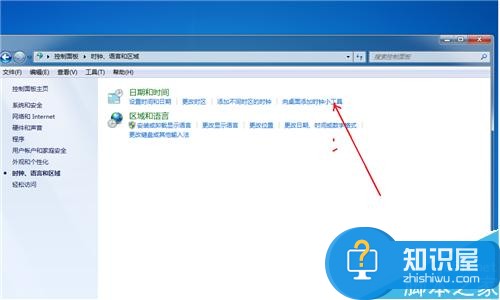
3、出现”小工具“界面,找到”时钟“,单击鼠标左键不放,直接拖到桌面上就可以了。
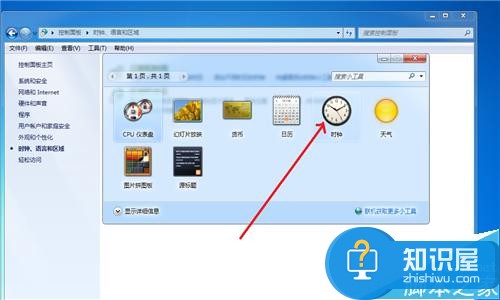
4、在小时钟的右上方有关闭,选项和拖动小工具,三个功能,单击选项,可以发现不同种类颜色的小钟表,根据自己爱好进行选择,单击确定就可以了。


5、在桌面添加小时钟也有简便操作方法,在桌面上,单击鼠标右键,出现的功能框的倒数第二个就是小工具,单击一下,就出现了”时钟“,直接拖动桌面就可以了。


以上就是在电脑的桌面上怎么添加可爱的小钟表方法介绍,大家学会了吗?希望这篇文章能对大家有所帮助!
知识阅读
软件推荐
更多 >-
1
 一寸照片的尺寸是多少像素?一寸照片规格排版教程
一寸照片的尺寸是多少像素?一寸照片规格排版教程2016-05-30
-
2
新浪秒拍视频怎么下载?秒拍视频下载的方法教程
-
3
监控怎么安装?网络监控摄像头安装图文教程
-
4
电脑待机时间怎么设置 电脑没多久就进入待机状态
-
5
农行网银K宝密码忘了怎么办?农行网银K宝密码忘了的解决方法
-
6
手机淘宝怎么修改评价 手机淘宝修改评价方法
-
7
支付宝钱包、微信和手机QQ红包怎么用?为手机充话费、淘宝购物、买电影票
-
8
不认识的字怎么查,教你怎样查不认识的字
-
9
如何用QQ音乐下载歌到内存卡里面
-
10
2015年度哪款浏览器好用? 2015年上半年浏览器评测排行榜!